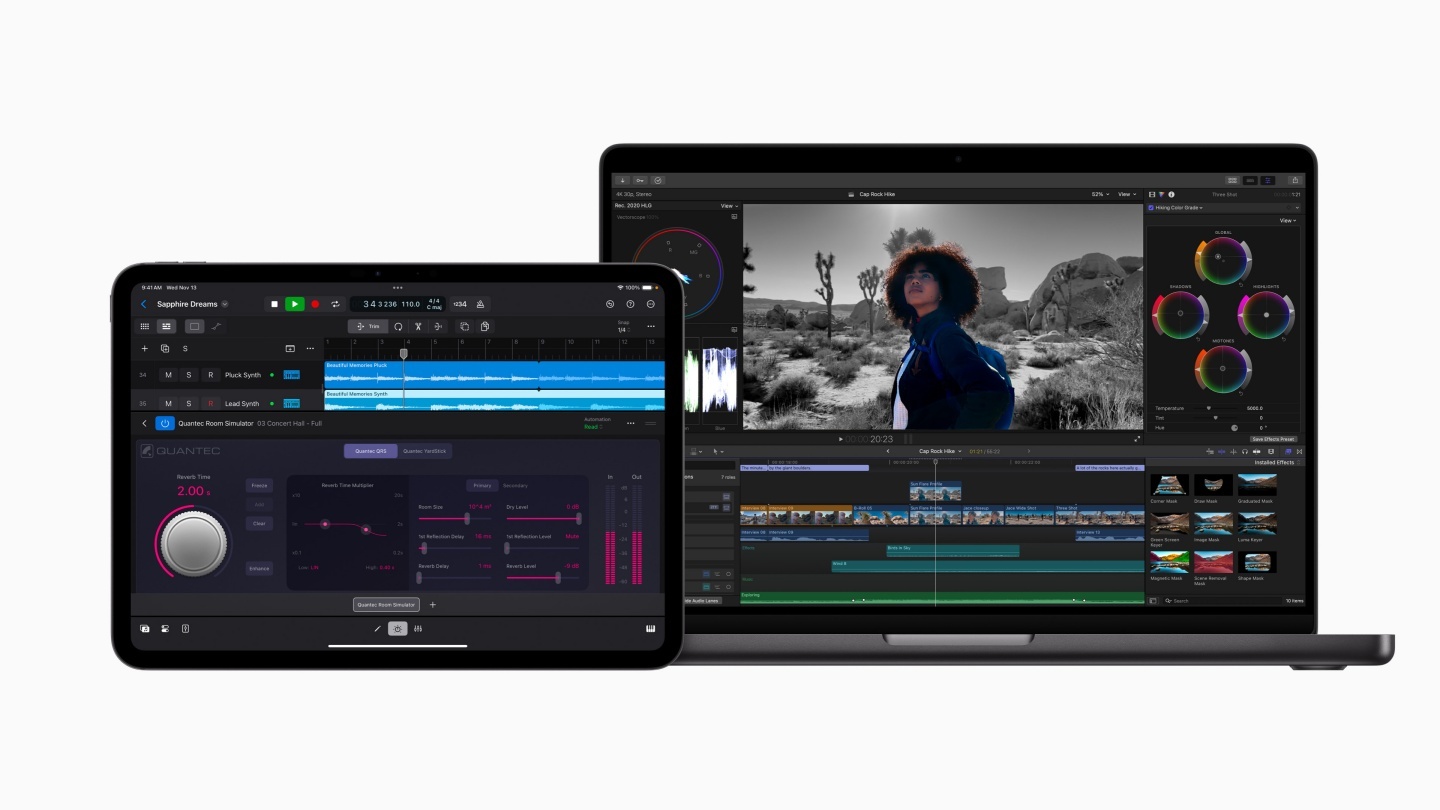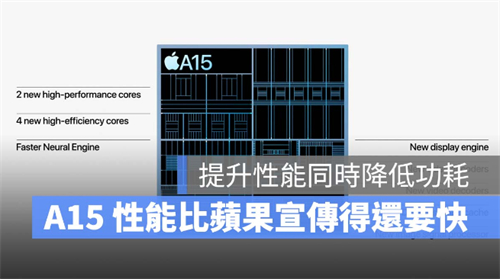iPhone收不到通知? 试试这6种有效解决方法
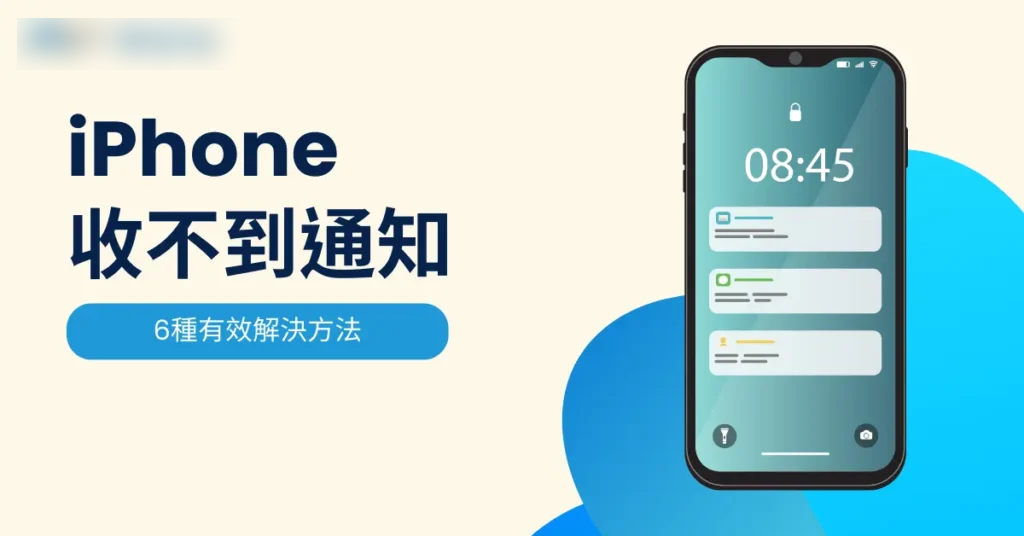
不管是即时消息、好友信息,还是优惠推播,通知功能能让我们及时掌握最新资讯。 然而,有些用户却发现 iPhone 无法显示通知,错过了重要信息。 本文将详述 iPhone 收不到App通知的常见原因,并提供6种快速解决方法。
iPhone 收不到通知的原因 :
当 iPhone 无法接收 App 通知时,可能是以下原因导致的:
░ 1.iPhone 通知设置问题
在 iPhone 上,每个 App 的通知设置都是独立的,且可以进行个别控制,若通知功能未启用或设置错误,iPhone 将无法接收到该 App 的提醒。
░ 2.系统或 App 错误
有时候iOS系统本身或特定的App可能会有兼容性问题或bug,这些问题可能会影响通知功能的正常运作。
░ 3.省电模式或低电量模式影响
当 iPhone 开启低电量模式时,系统会自动限制部分后台活动,包括一些 App 的通知功能,借此延长电池使用时间。
░ 4.网络连接不稳定
即使通知设置正确,App 通知仍然需要稳定的网络连接才能发送和接收,若当前的 Wi-Fi 或移动网络连接不稳定,特别是即时通讯类的 App 通知,可能会无法及时送达或完全无法接收。
░ 5.账号或授权问题
有些App的通知功能需要用户登录帐号,并授权特定权限,若帐号未正确登录、授权未完成或已过期,这些App的通知可能无法正常运行。
iPhone 收不到通知的 6 个解决方法:
░ 1. 检查 App 通知设置是否已启用
每个App的通知设置都是独立控制的,且允许用户选择是否接收通知及通知方式,因此需逐一确认有问题的App通知是否已开启。 具体操作如下:
步骤1:前往「设置」>「通知」。
- 步骤2:从通知列表中找到无法接收通知的特定App,点击进入该App的通知设置页面。
- 步骤3:在「允许通知」的选项中,确保选择已开启,并检查横幅样式、声音提示和锁屏显示等选项是否也已正确开启。
- 步骤4:确认「显示预览」选项是否设为「始终」,以确保通知可见。
░ 2. 关闭勿扰模式
勿扰模式启动后,iPhone 的通知将被静音或完全阻挡,这通常适用于会议、睡眠等需要不被打扰的情况。 具体操作步骤如下:
步骤1:开启「设置」>「专注模式」>「勿扰模式」。 检查勿扰模式的开关是否为关闭状态。
- 步骤2:在专注模式内部,还可以检查「允许通知」的联络人清单,确保重要的 App 并未被排除在通知之外。
- 步骤3:或在控制中心中找到「月亮」图标。 点击一次,即可迅速开启或关闭勿扰模式,确保其为「关闭」。
░ 3. 关闭低电量模式
关闭低电量模式是一个重要的步骤,因为低电量模式会限制 iPhone 的背景活动,包括推送通知。 具体步骤如下:
关闭低电量模式的步骤:
步骤1:打开「设置」应用程序。
- 步骤2:向下滑动并点选「电池」选项。
- 步骤3:找到「低电量模式」选项,将其切换到「关闭」位置。 当低电量模式关闭时,电池图标会从黄色变回正常颜色(绿色或白色)。
- 步骤4:关闭低电量模式后,iPhone将恢复全部背景活动,通知功能应该会随之恢复正常。
░ 4. 重新启动 iPhone
重启是一种基础的故障排除方法,能够清除临时系统快取、释放内存资源,并修复系统的暂时性异常。 具体步骤如下:
步骤1:对于有 Home 键的 iPhone,用户可以长按电源键,直到出现「滑动以关机」的滑杆。
- 步骤2:对于没有 Home 键的机型,同时按住音量上键和电源键,直到出现滑杆。
- 步骤3:将滑杆滑动至右侧以关机,并等待几分钟。
- 步骤4:再度按住电源键直至苹果标志出现,重新启动装置。
░ 5. 检查网络连接
iPhone 上的通知服务依赖于稳定的网络连接,无论是 Wi-Fi 还是移动数据。 具体步骤如下:
步骤1:进入「设置」>「Wi-Fi」,确保 Wi-Fi 连接稳定。 若使用移动数据,则进入「移动数据」确认连线正常。
- 步骤2:若连接不稳定,进入「设置」>「一般」>「重置」>「重置网络配置」。 此步骤将清除所有 Wi-Fi 密码,但能够刷新网络连接状态。
- 步骤3:完成重置后,重新连接Wi-Fi或启动移动数据,确保网络稳定。
░ 6. 更新 iOS 系统和 App
通知问题有时源于 iOS 系统或 App 的 bug 或兼容性问题。 Apple 会定期推出 iOS 更新,提升安全性、优化性能,并解决通知问题。 同样,App 开发者也会更新应用程序,以确保与最新 iOS 系统兼容并修复通知故障。 具体步骤如下:
更新 iOS 系统的步骤:
步骤1:打开「设置」并点选「一般」。
步骤2:选择「软件更新」。 iPhone 将会检查是否有最新的系统版本。
- 步骤3:若有可用更新,点击「下载并安装」,系统将会开始下载更新文件,并在完成后安装。
- 步骤4:系统将自动重新启动以应用更新,确保所有新的系统设置和修正能够生效。
更新所有App的步骤:
步骤1:打开 App Store 并点击右上角的个人头像以进入账户页面。
- 步骤2:在账户页面中,向下滑动至「即将更新」或「可用更新」部分,这里会显示所有需要更新的应用程序。
- 步骤3:点击「全部更新」按钮,或点选需要更新的App旁的「更新」按钮,以单独更新每个App。
- 步骤4:等待更新完成,建议重新开启 iPhone 确保所有更新的应用程序和系统版本同步生效。
遇到 iPhone 无法接收通知的问题时,首先应检查通知设置和系统状态,再逐步进行故障排除。 这 6 个方法几乎涵盖了大部分的通知异常原因,能帮助你快速找回重要信息提示。 如果仍无法解决,建议联络3C进行更进一步的检查和支持。